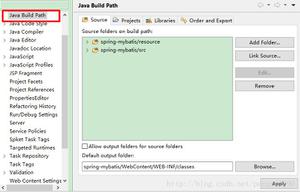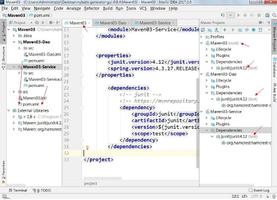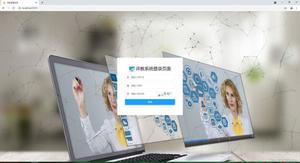如何以及为什么应在Pixel 2上设置Project Fi

即使您不打算永久切换到Google的蜂窝网络计划,使用Fi作为备份也不是一个坏主意。
Google的Pixel 2(亚马逊600美元)和Pixel 2 XL(亚马逊451美元)与该公司的移动服务Project Fi兼容。 实际上,这两种设备都不需要Project Fi SIM卡即可激活服务。 相反,谷歌在两款手机中都包含了eSIM,这意味着您不再需要等待谷歌向您邮寄一小块塑料以连接到其Fi网络。
好了,顺便说一句,让我们看看在Pixel 2或Pixel 2 XL上设置Fi所需的条件。
可以完全通过Pixel 2手机设置Project Fi服务。
登录您要用于Fi的Google帐户,然后按照提示进行操作。 当询问您是否需要SIM卡时,只需确保选择使用Pixel 2或Pixel 2 XL的选项即可。
完成后,在Pixel 2上启用Project Fi应用程序。再次按照提示进行操作,包括登录到您的Google帐户,并允许您的设备切换到Fi进行设置。 不用担心,此过程完成后,您可以快速返回正常的电话号码和提供商。 它应该在10分钟以内。
您可以暂停服务,因此只有在使用时才需要付费。
如前所述,您可以一次暂停90天的Fi服务。 暂停时间结束后,您将收到一封电子邮件,通知您服务已重新启动。 然后可以再次暂停它。 服务暂停期间Google不会向您收费,如果您取消暂停,Google将按比例分配您启用服务的天数。
打开Project Fi应用,然后在“帐户”标签下选择“管理计划”。 滚动到屏幕底部,然后点击暂停服务。
当您确实希望启动Project Fi服务时,切换到它很容易。
通过将Fi链接到Pixel 2,您现在可以在两个服务之间快速轻松地进行切换。
打开设置>网络,点击它,然后点击切换。
重复此过程以返回到常规运营商。 请记住,当您的电话从任一网络断开连接时,电话和短信都不会传送到您的电话。
以上是 如何以及为什么应在Pixel 2上设置Project Fi 的全部内容, 来源链接: utcz.com/wiki/669255.html